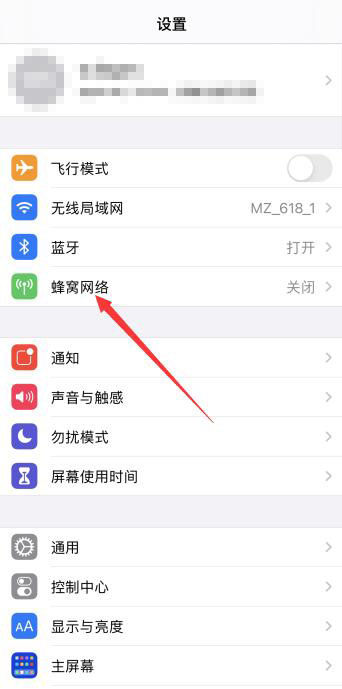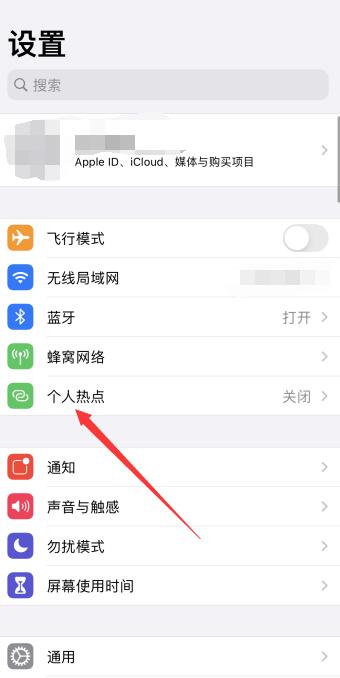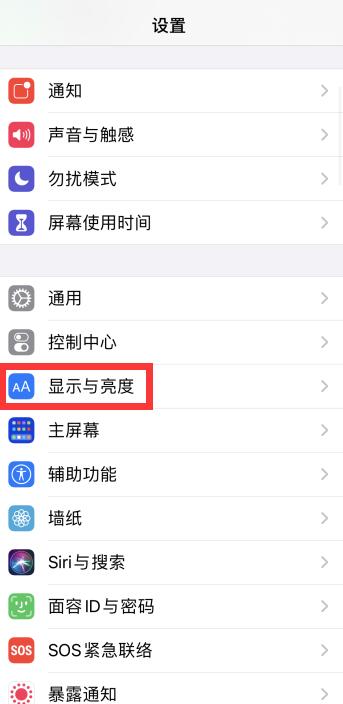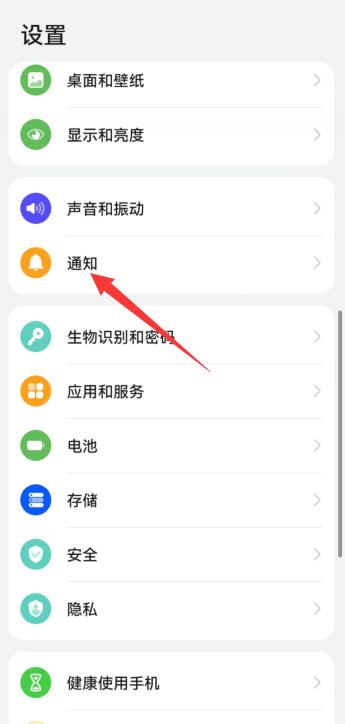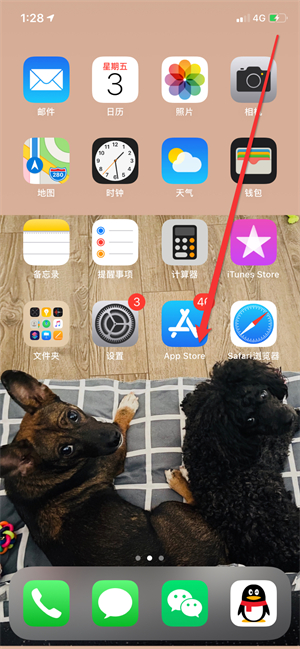当我们在使用win10操作系统的时候,有没有了解过win10usb是怎么连接手机热点的,有多少小伙伴知道呢?在这里就让小编带领大家来学习一下win10怎么用usb连接手机热点详情!
1、在桌面上找到此电脑右击,选择“管理”,打开“计算机管理”窗口。
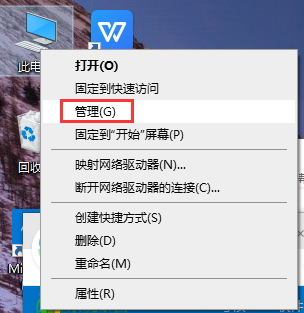
2、左侧找到“服务和应用程序”单击,在对话框的右边找到“服务”这项并双击。
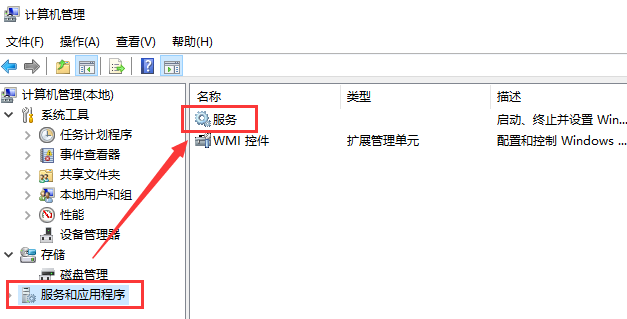
3、在打开的窗口找到“移动热点服务”单击。
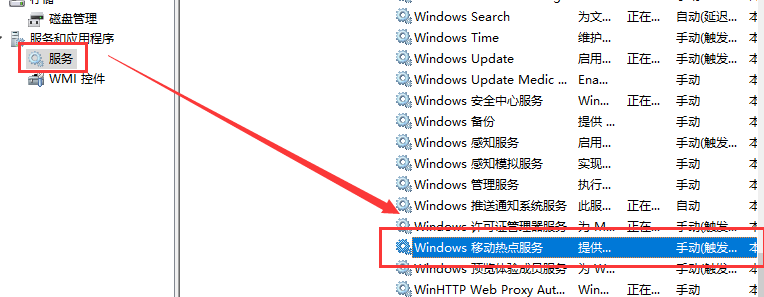
4、在打开的页面左边找到“启动”单击。
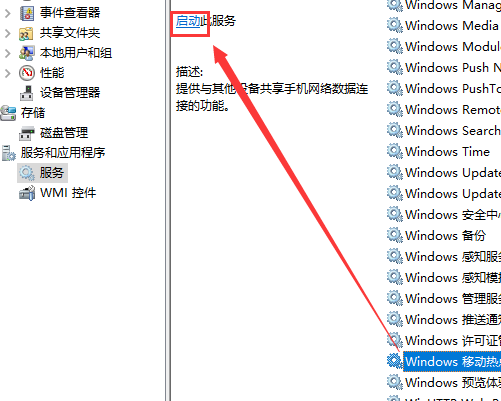
5、启动成功如下图
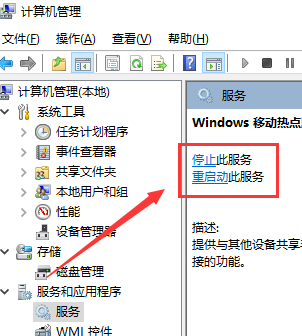
6、计算机设置完毕,现在打开手机热点,找到“设置-个人热点”,打开个人热点。
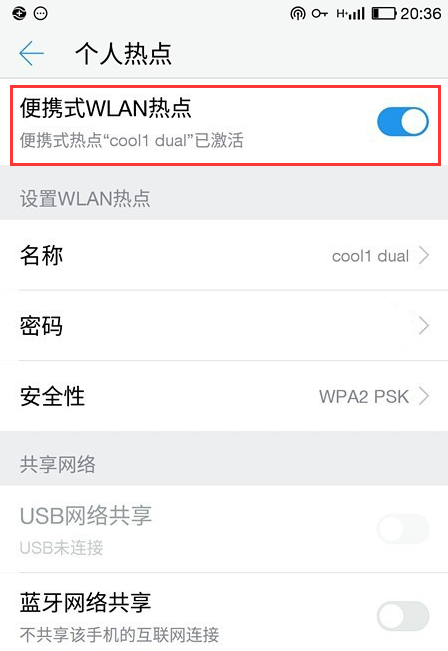
7、最后这时回到计算机,使用“USB数据线”将手机和电脑连接起来,就可以在电脑上用手机的流量上网了。